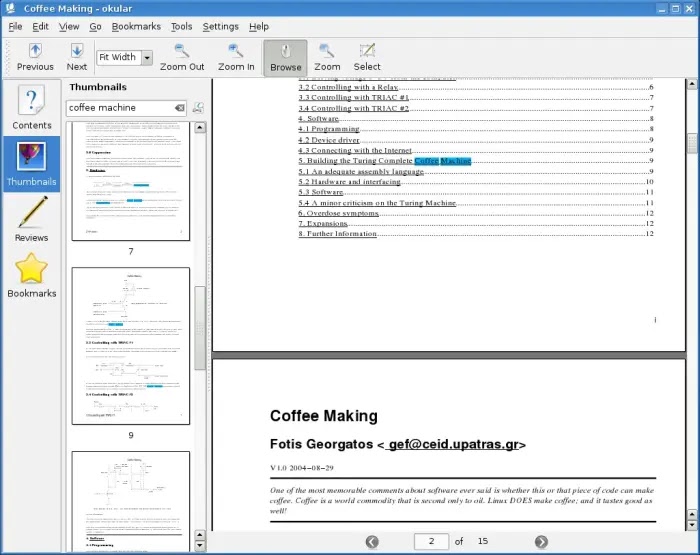PDF Reader atau PDF Viewer adalah aplikasi yang memungkinkan kamu untuk membuka file PDF dan melihat kontennya. Perangkat lunak tersebut juga bisa melakukan beberapa operasi dasar lainnya, seperti menambahkan anotasi dan menyimpan PDF ke format lainnya.
Dalam banyak kasus, kamu mungkin hanya membutuhkan PDF Reader untuk melihat isinya saja, atau untuk mencetak konten tersebut. Jika iya, maka kamu tidak perlu menginstal PDF Editor yang rumit dan lambat untuk membuka file PDF.
Pada artikel ini, kamu bisa melihat beberapa software PDF Reader terbaik yang bisa kamu gunakan secara gratis di Windows.
1. Web Browser
Semua browser web seperti Google Chrome, Firefox, atau Edge bawaan Windows umumnya sudah dilengkap dengan PDF Reader bawaan untuk melihat dokumen PDF. Hal ini ditujukan agar pengguna bisa langsung membaca PDF setelah selesai diunduh.
Dengan begitu kamu sebenarnya tidak perlu menginstal software PDF viewer tambahan jika hanya ingin melihat konten file PDF. Selain membaca isinya, kamu pun bisa mencetak file PDF langsung dari browser yang kamu gunakan.
2. Sumatra PDF
Sumatra PDF adalah PDF Vieweer open source gratis yang kompatibel dengan banyak format dokumen, termasuk MOBI, EPUB, XPS, DjVu, CHM, dan format buku komik — CBZ dan CBR. Aplikasi ini hanya tersedia di Windows dan berjalan di beberapa versi lama, seperti Windows Vista dan Windows XP.
Keunggulan utama Sumatra PDF adalah kesederhanaan antarmuka penggunanya. Software ini dilengkapi dengan fitur paling penting untuk pengalaman membaca yang lebih baik dan memungkinkan kamu untuk langsung mengakses file yang baru dibuka.
Sumatra PDF menawarkan versi portabel yang dapat digunakan dari drive USB eksternal, jadi kamu bahkan tidak perlu menginstal aplikasinya.
Program ini mendukung banyak perintah hotkey untuk membuat bekerja dengan PDF lebih mudah dan sangat bagus dalam membuka file PDF berukuran besar.
3. Foxit Reader
Foxit PDF Reader adalah salah satu tools gratis terbaik di Windows. Foxit Reader adalah solusi perangkat lunak untuk membaca PDF dengan fitur lengkap yang memungkinkan kamu untuk membuka, menandatangani, mengedit, mencetak, dan membuat PDF sesuai keinginan kamu.
Dalam memodifikasi PDF, kamu bisa menambahkan anotasi dan berbagi PDF secara online melalui media sosial. Kamu pun bisa mengkonversi PDF ke format lain seperti PowerPoint, Microsoft Word, ExcelRTF, HTML, TXT, atau mengekspor PDF menjadi sebuah gambar JPEG atau PNG.
Tidak cuma itu, kamu pun bisa mengasosiasikan Foxit Reader dengan iCloud, Sharepoint dan OneDrive Business agar kamu bisa langsung membuka file PDF dari platform tersebut tanpa perlu mengunduhnya terlebih dahulu.
4. Adobe Acrobat Reader DC
Dulu, Adobe Acrobat Reader DC adalah software paling populer jika seseorang butuh PDF Reader yang bisa diandalkan. Sayang bagi sebagian orang, software ini mendapatkan terlalu banyak tambahan fitur yang membuatnya berukuran besar dan cukup lambat jika hanya dipakai untuk sekadar membaca PDF saja.
Meski begitu Adobe Acrobat Reader tetap jadi salah satu PDF Reader terbaik yang bisa kamu coba. Dengan software ini, kamu bisa melihat, berkolaborasi, dan membuat anotasi file PDF.
Tidak cuma itu, kamu pun bisa mengedit, menandatangani, dan mengonversi PDF file. Kamu bahkan bisa mengambil screenshot dari file doc, tanda terima, dan menyimpannya sebagai file PDF.
Sama seperti software Adobe lainnya, kamu pun bisa menghubungkan PDF Viewer ini ke Adobe Cloud, serta layanan cloud storage terbaik lain seperti One Drive, Dropbox, dll. Dengan begitu kamu bisa mengerjakan file PDF dari lokasi mana pun.
5. OnlyOffice
OnlyOffice sebenarnya bukan aplikasi khusus yang berfungsi sebagai PDF Reader atau PDF Viewer. OnlyOffice sendiri jadi salah satu alternatif Microsoft Office yang cocok digunakan sebagai pengganti Word, Excel, dan PowerPoint. Tapi di luar itu, OnlyOffice juga menyediakan fitur PDF Reader dan PDF Editor bawaan.
Dengan fitur tersebut, kamu bisa menggunakan software ONLYOFFICE untuk membuka dan melihat PDF. Kamu pun bisa menavigasi halaman file PDF menggunakan panel thumbnail dengan pratinjau halaman.
Software PDF Reader open source dari OnlyOffice juga menawarkan fitur seperti pengunduhan, pencetakan, dan pengaturan zoom. Jika kamu harus membaca PDF di malam hari, kamu bisa beralih ke Mode Gelap.
Tidak cuma itu, OnlyOffice juga dapat digunakan sebagai konverter file untuk mengubah PDF ke format lain. Misalnya, kamu dapat mengubah PDF menjadi file DOCX yang dapat diedit. Format lain yang kompatibel termasuk ODT, TXT, DOTX, OTT, RTF, HTML, FB2 dan EPUB.
6. Okular
Okular adalah PDF Viewer open source yang bisa kamu instal di Windows dan berbagai distro Linux. Software ini dirancang agar kamu bisa melihat dokumen PDF, buku komik dan e-book, menjelajahi gambar, dan bahkan membuka dokumen Markdown.
Okular menawarkan antarmuka pengguna tingkat lanjut, memungkinkan kamu menambahkan anotasi dan catatan, memilih teks dan membuatnya lebih besar dengan Mode Magnifier, dan membuat bookmark. Panel Thumbnail bawaan membuat navigasi lebih mudah, dan panel Konten memungkinkan kamu mengakses bab yang kamu cari dengan beberapa klik.
Tidak seperti PDF Reade open source lainnya, Okular menawarkan kemampuan untuk melihat dan memverifikasi tanda tangan digital. Denganbegitu kamu bisa menandatangani sendiri PDF secara digital.
7. Evince
Evince adalah sebuah aplikasi Document Viewer sekaligus PDF Reader open source gratis yang kompatibel dengan berbagai format dokumen. Dengan software ini, kamu bisa melihat file DjVu, PS, TIFF dan XPS dan membuka buku komik — CB7, CBR, CBT dan CBZ.
Aplikasi ini tergolong ringan namun tetap mencakup fungsi paling penting, dan tujuannya adalah untuk mengganti penampil dokumen berbeda yang ada di dalam Desktop GNOME dengan satu program saja.
Evince hadir dengan antarmuka minimalis dan memungkinkan kamu untuk membuka, menelusuri, dan mencetak file PDF dengan mudah. Evince pun membuat navigasi nyaman karena fitur Drag & Drop, dan mendukung fungsi pencarian dasar. Kamu bahkan bisa menambahkan anotasi bila perlu.
Evince tersedia di Linux dan menawarkan banyak opsi penginstalan sehingga pengguna Linux dapat dengan mudah menginstalnya di distro favorit mereka. Pengguna Windows bisa menginstal software ini melalui Microsoft Store secara gratis.
Itulah dia beberapa software PDF Reader gratis di Windows yang bisa kamu gunakan. Jika hanya ingin membacanya, kamu bisa menggunakan browser kamu. Jika ingin lebih banyak fitur, ada banyak opsi PDF Viewer yang bisa kamu pilih. (ReviewBlogSEO.blogspot.com)